
"Aprenda a desabilitar o corretor automático no Android"
2 minutos de leitura

0

Índice
Toggle
O corretor de textos automáticos do Android pode acabar trazendo mais transtornos que benefícios quando altera as palavras corretas e coloca outras que não queremos no lugar, ou mesmo quando ele corrige incorretamente palavras de outros idiomas que às vezes são utilizadas.
Para evitar transtornos de correções equivocadas do corretor automático do Android às vezes desativá-lo pode ser uma opção mais interessante. Habitualmente quando escrevemos no smartphone com muita agilidade, acabamos enviando as mensagens sem lê-las e quando vamos conferi-las percebemos que o corretor mudou algumas palavras e tirou completamente o sentido da frase montada anteriormente.
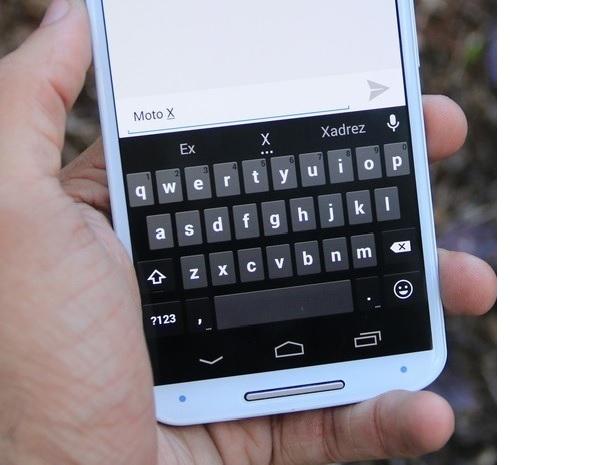
O corretor automático vem habilitado de fabrica no Android, mas ele pode ser desabilitado facilmente. Para desabilitá-lo basta seguir algumas instruções básicas que serão apresentadas a seguir. Como existem várias versões do sistema Android disponíveis, algumas delas podem apresentar diferenças na interface e também na ordem das funções nas listas e menus de cada aparelho.
Alguns fabricantes também oferecem sistemas de Android distintos que podem variar de marca para marca, e por isso as localizações e os diretórios podem variar muito conforme cada modelo e versões de software de cada fabricante. Em casos de maiores diferenças, consulte o manual do seu aparelho. Nele será possível encontrar todas as funções detalhadas do seu smartphone.
Passo 1
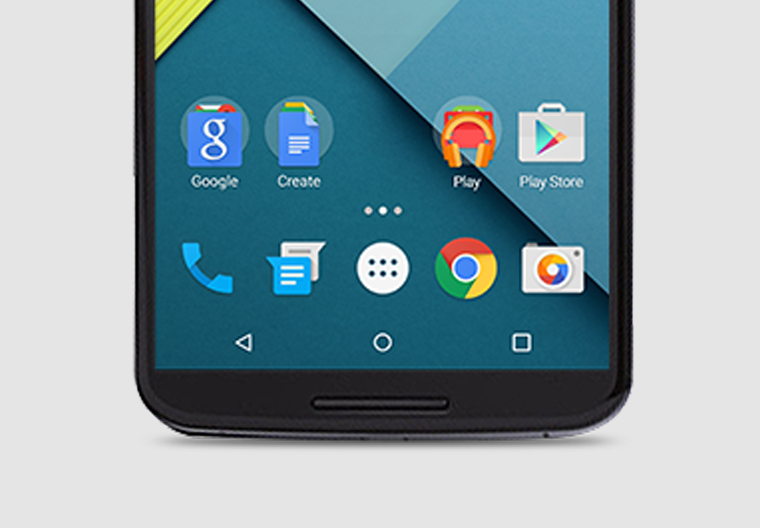
Na tela inicial do seu aparelho, encontre o ícone de “Menu” e toque nele. Depois procure a opção “Idiomas e textos” ou “Configuração de idioma”, dependendo do seu modelo de aparelho, marca do fabricante ou mesmo a versão do Android que está sendo utilizada.
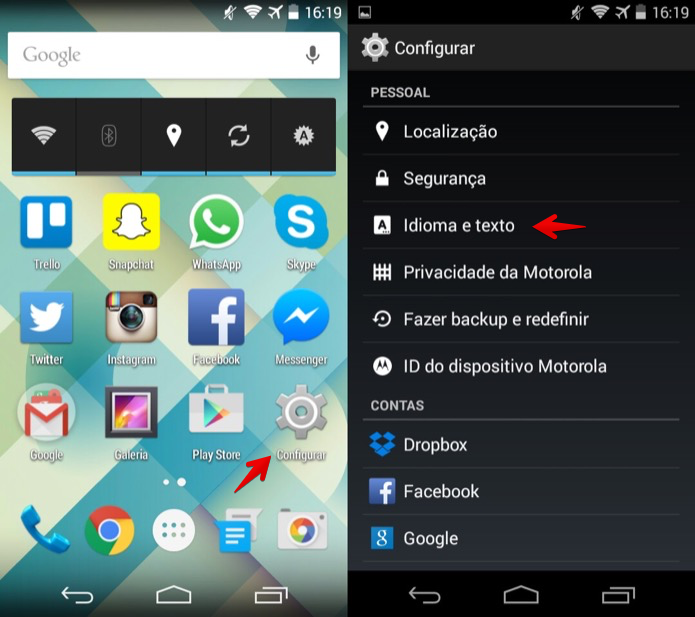
Passo 2
Na segunda etapa, procure a caixa “Corretor Automático” que certamente estará marcada. Todas as versões do Android vêem de fabrica com esta opção ativa como padrão do sistema. Depois de encontrada a caixa o seguinte passo é desmarcá-la, já sendo possível retornar aos seus trabalhos anteriores.
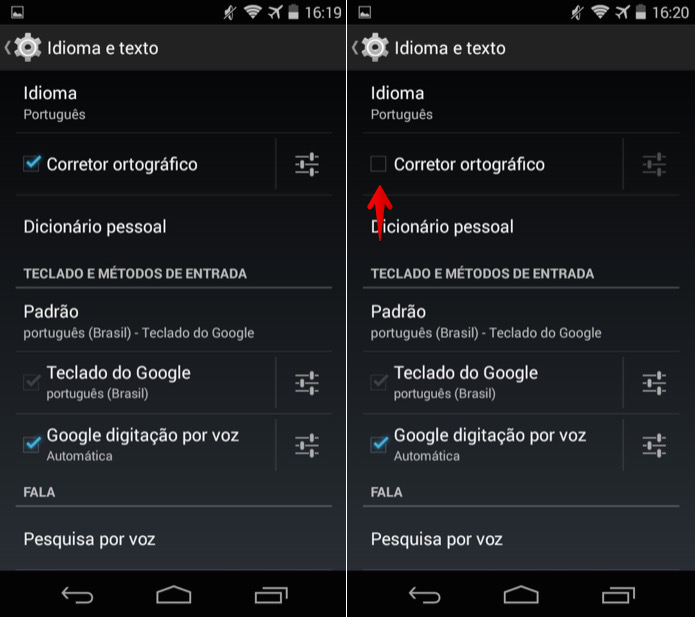
Na Google Play podem ser encontradas outras opções de teclado inteligente que podem ser baixados no seu smartpohne e utilizados como padrão. Para um bom exemplo desta alternativa existe o Swiftkey que se adapta a sua escrita rotineira observando seus e-mails, tweets entre outras digitações, e se habitua ao seu estilo de escrita e vocabulário. Esta é uma boa opção para quem não abre mão dos corretores automáticos e, no entanto, não gosta das correções ruins dos corretores padrões.
O corretor automático tenta se adequar a sua ortografia apontando as palavras corretas, no entanto sua tentativa de “adivinhar” as palavras que serão digitas pode ser falha e exigir que o usuário esteja sempre atento as sua correções para não serem enviadas palavras equivocadas que possam comprometer a estrutura do texto, ou mesmo causar constrangimentos aos usuários por palavras inadequadas ou inoportunas a ocasião. A sua desativação certamente resolverá estes infortúnios.
Sem resultados
Reset